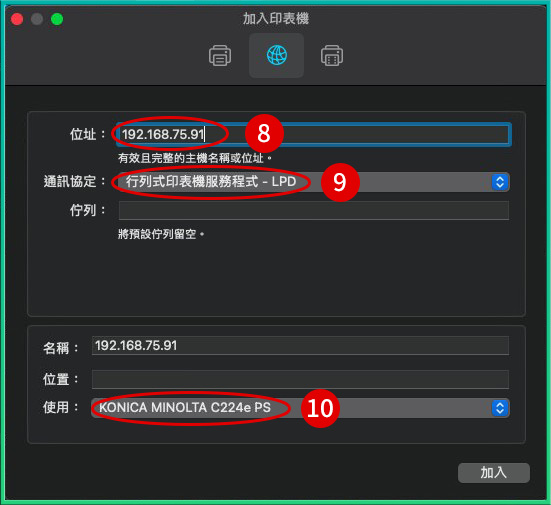同事使用Mac電腦,如何下載安裝影印機/印表機驅動程式?金儀提供Mac列印驅動程式下載安裝教學,跟著步驟操作輕鬆完成設定。
若安裝Konica Minolta影印機驅動程式遇到困難,歡迎電洽4128-566由客服人員協助您線上完成下載安裝驅動程式。
A. 請依以下操作步驟,完成Konica Minolta影印機驅動程式下載安裝
STEP.7設動IP驅動
(8) 輸入機器IP位址[IP]
(9) 選取[行列式印表機服務程式–LPD]
(10) 點選[使用]選擇[KONICAMINOLTA C554 PS]